android-ൽ navitel പ്രോഗ്രാം എങ്ങനെ ഉപയോഗിക്കാം. Navitel നാവിഗേറ്റർ എങ്ങനെ ഉപയോഗിക്കുകയും ക്രമീകരിക്കുകയും ചെയ്യാം? ലളിതമായ നുറുങ്ങുകൾ
പലരും ഇതിനകം ആൻഡ്രോയിഡിനായി നാവിറ്റെൽ നാവിഗേറ്റർ ഇൻസ്റ്റാൾ ചെയ്തിട്ടുണ്ട്. ഇപ്പോൾ അതിന്റെ പ്രവർത്തനവും പ്രവർത്തനങ്ങളും മനസ്സിലാക്കാൻ അവശേഷിക്കുന്നു. നാവിറ്റെൽ നാവിഗേറ്റർ എങ്ങനെ ഉപയോഗിക്കാമെന്ന് ഞങ്ങളുടെ ലേഖനം നിങ്ങളോട് പറയും.
സ്ഥാനനിർണ്ണയവും റൂട്ടിംഗും
- നാവിറ്റെൽ നാവിഗേറ്ററിനായുള്ള മാപ്പുകൾ ഇന്റർനെറ്റിൽ നിന്ന് ഡൗൺലോഡ് ചെയ്യാവുന്നതാണ്. ആദ്യം നിങ്ങളുടെ ഫോണിൽ ജിപിഎസ് ആക്ടിവേറ്റ് ചെയ്യണം. ഇന്റർനെറ്റ് വഴി ട്രാഫിക് അപ്ഡേറ്റ് ചെയ്യുന്നതിന്, നിങ്ങൾ ഉചിതമായ ഓപ്ഷൻ തിരഞ്ഞെടുക്കേണ്ടതുണ്ട്:
- എപ്പോഴും അനുവദിക്കുക;
- അനുവദിക്കുക;
- വിലക്കുക;
- ഇപ്പോൾ നമ്മൾ ഉപഗ്രഹങ്ങൾ കണ്ടെത്തുന്നു. പച്ച സാറ്റലൈറ്റ് ഡിഷ് ഐക്കണിൽ ക്ലിക്ക് ചെയ്യുക. ഒരു മെനു തുറക്കും: ജിപിഎസ്, ഉപഗ്രഹങ്ങൾ, ക്രമീകരണങ്ങൾ, റദ്ദാക്കുക. ഇവിടെ നമ്മൾ "ഉപഗ്രഹങ്ങൾ" അമർത്തുക. ആവശ്യമായ ഉപഗ്രഹങ്ങളുടെ എണ്ണം കണ്ടെത്തിയ ശേഷം, പോകുന്നതിന് നിങ്ങൾ "ബാക്ക്" ബട്ടൺ അമർത്തേണ്ടതുണ്ട് ഹോം പേജ്. ഇപ്പോൾ പ്രോഗ്രാം യാന്ത്രികമായി നിങ്ങളുടെ സ്ഥാനം നിർണ്ണയിക്കുന്നു;
- അടുത്തതായി, "മെനു" ബട്ടൺ അമർത്തുക, അവിടെ ഞങ്ങൾ ഇനിപ്പറയുന്ന നിർദ്ദേശങ്ങൾ കാണുന്നു: വിലാസം, മാപ്പിൽ ഏറ്റവും അടുത്തുള്ളത്, വഴി പോയിന്റുകൾ, ചരിത്രം, പ്രിയങ്കരങ്ങൾ, കോർഡിനേറ്റുകൾ വഴി, sms navitel. "വിലാസം" തിരഞ്ഞെടുക്കുക.
- ഇപ്പോൾ നിങ്ങൾ എത്തിച്ചേരാൻ ആഗ്രഹിക്കുന്ന തെരുവും വീടിന്റെ നമ്പറും തിരഞ്ഞെടുക്കുക.
- അടുത്തതായി, "Go" എന്ന് ലേബൽ ചെയ്തിരിക്കുന്ന ബട്ടൺ അമർത്തുക. പ്രോഗ്രാം ഉടൻ തന്നെ ഒരു റൂട്ട് നിർമ്മിക്കുന്നു, അതിന്റെ അവസാന പോയിന്റ് ഒരു പതാക കൊണ്ട് അടയാളപ്പെടുത്തിയിരിക്കുന്നു.
വേ പോയിന്റുകളും റൂട്ട് തിരുത്തലും
റൂട്ടിൽ ഉൾപ്പെടാത്ത ഒരു സ്ഥലത്തേക്ക് പോകേണ്ടിവരുമ്പോൾ, നിങ്ങൾ ഇനിപ്പറയുന്നവ ചെയ്യണം:
- മാപ്പ് ശരിയായ സ്ഥലത്തേക്ക് നീക്കുക.
- ഇപ്പോൾ നിങ്ങൾ സൂം ഇൻ ചെയ്ത് നിങ്ങളുടെ വിരലോ സ്റ്റൈലസ് ഉപയോഗിച്ചോ ഈ നഗരത്തിൽ ക്ലിക്കുചെയ്യുക.
- പോയിന്റ് സംരക്ഷിച്ച് അതിന് ഒരു പേര് നൽകുക.
- തുടർന്ന് "കണ്ടെത്തുക" ബട്ടണിൽ ക്ലിക്കുചെയ്യുക, തുടർന്ന് "വഴി പോയിന്റുകൾ" ബട്ടണിൽ ക്ലിക്കുചെയ്യുക.
- ഇവിടെ നിങ്ങൾ ഞങ്ങളുടെ നഗരം കണ്ടെത്തി തിരഞ്ഞെടുക്കേണ്ടതുണ്ട്, അതിനുശേഷം ഒരു മെനു ദൃശ്യമാകും. ഈ മെനുവിൽ, "മാപ്പിൽ കാണിക്കുക" ബട്ടണിൽ ക്ലിക്കുചെയ്യുക.
- സ്ക്രീനിന്റെ മുകളിൽ, "ഡ്രോപ്പ് ഇൻ" ബട്ടൺ ക്ലിക്ക് ചെയ്യുക.
"കയറ്റുമതി" ബട്ടണിൽ ക്ലിക്കുചെയ്തുകൊണ്ട് റൂട്ടിലെ ഏത് ഭേദഗതിയും സംരക്ഷിക്കണം.
വ്യക്തിഗത ക്രമീകരണങ്ങൾ
"നിങ്ങൾക്കായി" നാവിഗേറ്റർ ഇഷ്ടാനുസൃതമാക്കുന്നതിന്, സ്ക്രീനിന്റെ വലതുവശത്ത് സ്ഥിതിചെയ്യുന്ന "മെനു" നിങ്ങൾ നൽകേണ്ടതുണ്ട്. അടുത്തതായി, "ക്രമീകരണങ്ങൾ" തിരഞ്ഞെടുക്കുക. "ക്രമീകരണങ്ങളിൽ" 6 ഇനങ്ങൾ ഉണ്ട്. ഞങ്ങൾ 3 പ്രധാന കാര്യങ്ങൾ നോക്കും:
- ആദ്യത്തെ ടാബ് "മാപ്പ്" ആണ്. ഇവിടെ 2 ഡിസ്പ്ലേ ഓപ്ഷനുകളുണ്ട്: “ചലനത്തിനൊപ്പം തിരിക്കുക”, “വടക്ക് മുകളിലാണ്”
- രണ്ടാമത്തെ ടാബ് "നാവിഗേഷൻ" ആണ്. ഇവിടെ നിങ്ങൾക്ക് "ഗതാഗത രീതി", "റൂട്ട്" എന്നിവ തിരഞ്ഞെടുക്കാം (നിങ്ങൾക്ക് "നേരായത്" അല്ലെങ്കിൽ "റോഡുകളിൽ", "ഹ്രസ്വമായത്" അല്ലെങ്കിൽ "വേഗത" എന്നിവ തിരഞ്ഞെടുക്കാം). "ആമുഖത്തിൽ" നിങ്ങൾക്ക് "റൂട്ടിൽ നിന്ന് പുറപ്പെടുന്നതിന്റെ സംവേദനക്ഷമത", "മാനുവർ മുന്നറിയിപ്പ്" എന്നിവ സജ്ജമാക്കാൻ കഴിയും.
- മൂന്നാമത്തെ ടാബ് "ഉപകരണം" ആണ്. ഇവിടെ നിങ്ങൾക്ക് ശബ്ദം, പവർ, ക്ലോക്ക് എന്നിവ ക്രമീകരിക്കാം.
Navitel എങ്ങനെ ഉപയോഗിക്കണമെന്ന് ഇപ്പോൾ നിങ്ങൾക്കറിയാം. നാവിഗേറ്റർ 5.0 റോഡിൽ നിങ്ങളുടെ ഒഴിച്ചുകൂടാനാവാത്ത സഹായിയാകും.
ഓട്ടോമോട്ടീവ് വ്യവസായത്തിൽ ആധുനിക ഗാഡ്ജെറ്റുകൾ വ്യാപകമാണ്. ഇലക്ട്രോണിക് അസിസ്റ്റന്റുകളില്ലാതെ മിക്ക ഡ്രൈവർമാർക്കും അവരുടെ ജീവിതം സങ്കൽപ്പിക്കാൻ കഴിയില്ല, അത് അവർക്ക് സൗകര്യപ്രദവും ഭാഗികമായി സാംസ്കാരികവുമായ ഘടകങ്ങൾ സംഘടിപ്പിക്കാൻ അനുവദിക്കുന്നു.
ഷെല്ലിന്റെ പ്രധാന ഘടകങ്ങൾ
ബുദ്ധിമുട്ടുള്ള ഒരു ജോലി പരിഹരിക്കുന്നു നാവിഗേറ്റർ നാവിറ്റെൽ എങ്ങനെ സജ്ജീകരിക്കാം, പ്രധാന വിൻഡോകൾ നിങ്ങൾ സ്വയം പരിചയപ്പെടണം, അവയിൽ പ്രോഗ്രാമിൽ നിരവധിയുണ്ട്:
- മാപ്പ്.
- സെൻസറുകൾ.
- ഉപഗ്രഹങ്ങൾ.
- കാലാവസ്ഥ.
- പ്രധാന മെനു.
ഡിസ്പ്ലേയുടെ താഴെ ഇടത് കോണിൽ സ്ഥിതിചെയ്യുന്ന പ്രധാന മെനു കീ, ഇനിപ്പറയുന്ന പ്രധാന ഇനങ്ങൾ കാണിക്കുന്നു:
- കണ്ടെത്തുക.
- റൂട്ട്.
- എന്റെ നാവിറ്റെൽ.
- ക്രമീകരണങ്ങൾ.
മുൻവശത്ത് പ്രായോഗികത: ഗർഭധാരണത്തിന് കഴിയുന്നത്ര സുഖപ്രദമായ ഒരു നാവിറ്റെൽ നാവിഗേറ്റർ എങ്ങനെ സജ്ജീകരിക്കാം
പ്രധാന വിൻഡോയിൽ "മാപ്പ്" കൃത്രിമങ്ങൾ റൂട്ടിന്റെ പാതയിലൂടെ നടത്തുന്നു. നിങ്ങളുടെ സ്വന്തം ആവശ്യങ്ങൾക്ക് പെട്ടെന്ന് ക്രമീകരണം നടത്താനും സാധിക്കും. ഇടതുവശത്ത് ക്ലിക്ക് ചെയ്യുന്നു മുകളിലെ മൂല"കോമ്പസ്" ഐക്കണിൽ, ഉപയോക്താവിന് ഏറ്റവും അടിസ്ഥാന ക്രമീകരണങ്ങൾ എഡിറ്റുചെയ്യാനുള്ള അവസരം നൽകുന്നു:
- മാപ്പ് റൊട്ടേഷൻ രീതി. ഇത് രണ്ട് വ്യതിയാനങ്ങളിൽ വാഗ്ദാനം ചെയ്യുന്നു: യാത്രയുടെ ദിശയിൽ അല്ലെങ്കിൽ സ്റ്റാറ്റിക് മോഡിൽ. മാപ്പ് എപ്പോഴും "വടക്കിലേക്ക്" പ്രക്ഷേപണം ചെയ്യുക എന്നാണ് രണ്ടാമത്തേത് അർത്ഥമാക്കുന്നത്. അപരിചിതമായ സ്ഥലത്ത് ഓറിയന്റേഷൻ പ്രക്രിയ ലളിതമാക്കുന്നതിന് ആദ്യ മോഡ് സജ്ജമാക്കാൻ ശുപാർശ ചെയ്യുന്നു.
- കാണുക. രണ്ട് പ്രൊജക്ഷനുകളിൽ ലഭ്യമാണ്: 2D, 3D. വോള്യൂമെട്രിക് ചിത്രം മനസ്സിലാക്കാൻ വളരെ എളുപ്പമാണ്. കൂടാതെ, 3D മോഡിലെ കെട്ടിടങ്ങളുടെ ഘടന യഥാർത്ഥമായവയുമായി യോജിക്കുന്നു.
- മാപ്പ് ഹൈലൈറ്റ് ചെയ്യുന്നതിനുള്ള ഓപ്ഷൻ. മൂന്ന് മോഡുകൾ ഉണ്ട്: പകൽ, രാത്രി, ഓട്ടോമാറ്റിക്. രണ്ടാമത്തേത് ടൈം സോൺ റീഡിംഗുകളെ അടിസ്ഥാനമാക്കി ക്രമീകരണങ്ങൾ ചെയ്യുന്നു.
ഏറ്റവും കൂടുതൽ ഉപയോഗിക്കുന്ന രണ്ടാമത്തെ പേജാണ് "സെൻസറുകൾ". വിൻഡോയെ പ്രതിനിധീകരിക്കുന്ന ഒമ്പത് ഫീൽഡുകളിൽ ഒന്നിൽ ക്ലിക്കുചെയ്യുന്നതിലൂടെ, നിങ്ങൾക്ക് നിലവിലെ ക്രമീകരണങ്ങൾ വിളിക്കാം. ലളിതമായ കൃത്രിമത്വങ്ങളുടെ സഹായത്തോടെ, യാത്രയുടെ ഏറ്റവും ആവശ്യമായ സൂചനകൾ ക്രമീകരിച്ചിരിക്കുന്നു, അതിൽ ഇവ ഉൾപ്പെടുന്നു:
- വേഗത.
- പരമാവധി വേഗത.
- യാത്രാ സമയം, നിർത്തുക, ആകെ.
- ഓഡോമീറ്റർ.
- നിലവിലെ പാതയുടെ ദൈർഘ്യം.
- പ്രദേശത്തെ ശരാശരി വേഗത.
നാവിറ്റെൽ നാവിഗേറ്ററിന്റെ ആവശ്യമായ പാരാമീറ്ററുകൾ ക്രമീകരിക്കുന്നതിന് മുമ്പ്, നിങ്ങൾ ശ്രദ്ധിക്കണം നല്ല നിലസിഗ്നൽ. പ്രധാന പാനലിലെ ഐക്കൺ ഉപയോഗിച്ച് വിളിക്കാവുന്ന അനുബന്ധ വിൻഡോ, ഉപഗ്രഹവുമായുള്ള ആശയവിനിമയം സുസ്ഥിരമാക്കാൻ സഹായിക്കും. വിശ്വസനീയമായ ഡാറ്റ കൈമാറ്റത്തിനായി, പച്ചയിൽ ഹൈലൈറ്റ് ചെയ്ത ഉപകരണങ്ങൾ തിരഞ്ഞെടുക്കുക.
ഇനം "ക്രമീകരണങ്ങൾ": ക്രമത്തിൽ മനസ്സിലാക്കുക
മുകളിൽ പറഞ്ഞ രീതികൾ ചുവന്ന ട്രാഫിക് ലൈറ്റിന് തൊട്ടുമുമ്പ് വേഗത്തിൽ ക്രമീകരിക്കാൻ നിങ്ങളെ അനുവദിക്കുന്നു. ഡ്രൈവർക്കുള്ള പ്രധാന മെനുവിന്റെ മറ്റൊരു പ്രധാന വിഭാഗം "ക്രമീകരണങ്ങൾ" ആണ്.
"മാപ്പ്" സബ്ക്ലാസ് ഇനിപ്പറയുന്ന സവിശേഷതകൾ നൽകുന്നു:
- ഓട്ടോമാറ്റിക് സ്കെയിലിംഗ്. ഏകദേശ മൂല്യത്തിന്റെ അല്ലെങ്കിൽ ഒരു നിശ്ചിത മൂല്യത്തിന്റെ മാറ്റത്തിന്റെ പരിധി സജ്ജീകരിക്കാൻ നിങ്ങളെ അനുവദിക്കുന്നു. ഒരു നിയന്ത്രിത ഇടവേള ഉപയോഗിക്കുന്നത് ഏറ്റവും സൗകര്യപ്രദമാണ്.
- വിഷ്വൽ ഇഫക്റ്റുകൾ. ജ്യാമിതീയ വസ്തുക്കളുടെ മിനുസപ്പെടുത്തലും മിനുസമാർന്ന സ്കെയിലിംഗും ചിത്രം മനുഷ്യന്റെ കണ്ണിന് ഇമ്പമുള്ളതാക്കുന്നു. 3D ഒബ്ജക്റ്റുകൾ ദൃശ്യമാകാൻ തുടങ്ങുന്ന സൂം ലെവൽ പരിധി ശ്രേണിയുടെ അവസാനത്തോട് അടുത്ത് സജ്ജീകരിക്കണം (ഏകദേശം 80%).
- മാപ്പ് ചരിവ്. സൂചക നില 60% ന് അടുത്തായിരിക്കുമ്പോൾ ഏറ്റവും ആകർഷണീയമായ ചിത്രം മനസ്സിലാക്കുന്നു.
- ഓട്ടോ റിട്ടേൺ. സമയത്തിന്റെ അളവ് നിർണ്ണയിക്കപ്പെടുന്നു, അതിനുശേഷം പ്രധാന വിൻഡോയിലേക്കുള്ള മടക്കം - "മാപ്പ്" നടപ്പിലാക്കുന്നു.
ഒരു പ്രധാന ഉപവിഭാഗം "നാവിഗേഷൻ" ആണ്. ഇനിപ്പറയുന്ന കൃത്രിമങ്ങൾ നടത്താൻ ഈ ഇനം നിങ്ങളെ അനുവദിക്കുന്നു:
- ഇലക്ട്രോണിക് അസിസ്റ്റന്റ് ഇൻസ്റ്റാൾ ചെയ്ത ഗതാഗത തരം തിരഞ്ഞെടുക്കുക. ഇത് ഉപകരണത്തിന്റെ വേഗത ഒപ്റ്റിമൈസ് ചെയ്യുന്നു.
- നിങ്ങളുടെ ആവശ്യങ്ങൾക്കനുസരിച്ച് നിങ്ങളുടെ റൂട്ട് ആസൂത്രണം ചെയ്യുക. "റോഡുകളിൽ" എന്ന സ്ഥാനം മിക്കപ്പോഴും ഉപയോഗിക്കുന്നു.
- അഴുക്കുചാലുകൾ, ടോൾ റോഡുകൾ, യു-ടേണുകൾ എന്നിവ ഒഴിവാക്കുന്ന ഒരു പാത തിരഞ്ഞെടുക്കുക.
- ആവശ്യമായ സമയത്തിന് ശേഷം കുതന്ത്രത്തെക്കുറിച്ച് മുന്നറിയിപ്പ് നൽകുക.
- സ്ഥാപിത റൂട്ട് വിടുന്നതിന്റെ സംവേദനക്ഷമത ക്രമീകരിക്കുക.
- ഏറ്റവും അടുത്തുള്ള റോഡിലേക്ക് സ്നാപ്പ് ചെയ്യുന്ന "പുൾ" ഫംഗ്ഷൻ പാരാമീറ്റർ ചെയ്യുക.
അധിക സേവനങ്ങൾ
നാവിറ്റെൽ നാവിഗേറ്ററിന്റെ ഡിസ്പ്ലേയിൽ അധിക ഐക്കണുകളുടെ രൂപം എങ്ങനെ സജ്ജീകരിക്കാമെന്ന് അറിയുന്നതിലൂടെ, പ്രക്ഷേപണം ചെയ്യുന്ന വിവരങ്ങളുടെ ധാരണ നിങ്ങൾക്ക് ഗണ്യമായി മെച്ചപ്പെടുത്താൻ കഴിയും. "POI ഫിൽട്ടറിംഗ്" വിഭാഗത്തിൽ, വിവിധ ഇൻഫ്രാസ്ട്രക്ചർ കെട്ടിടങ്ങളുടെ ഐക്കണുകളും അവയുടെ അനുബന്ധ ലിഖിതങ്ങളും ദൃശ്യമാകുന്ന സൂം ലെവൽ നിങ്ങൾക്ക് ക്രമീകരിക്കാൻ കഴിയും.
വളരെ ഉപയോഗപ്രദമായ ഒരു സവിശേഷത "ട്രാഫിക്" സേവനമാണ്. "ഞെരുക്കമുള്ള" റോഡ് അവസ്ഥകൾ കണക്കിലെടുക്കുന്നതിനുള്ള പരാമീറ്റർ "ഓൺ" സ്ഥാനത്തേക്ക് മാറ്റുന്നതിലൂടെ, പ്രൊജക്റ്റ് ചെയ്ത റൂട്ടിൽ ഗതാഗതക്കുരുക്കിനുള്ള സാധ്യത ഒഴിവാക്കാൻ കഴിയും. കൂടാതെ, പ്രധാന മാപ്പിൽ നിലവിലെ ഗതാഗതക്കുരുക്ക് പ്രക്ഷേപണം ചെയ്യാനുള്ള കഴിവ് നിങ്ങൾ പ്രാപ്തമാക്കണം.
ആപ്ലിക്കേഷനുകൾ "നാവിറ്റെൽ. SMS" ഉം "Navitel-Friends" ഉം സുഹൃത്തുക്കൾക്കിടയിൽ ആശയവിനിമയം നടത്താനും നാവിഗേറ്റർ വഴി നേരിട്ട് "ബധിര" ട്രാഫിക് ജാമിൽ കോർഡിനേറ്റുകൾ കൈമാറാനും സഹായിക്കും. പ്രധാന വിൻഡോയുടെ മുകളിലെ പാനലിൽ നിന്ന് പെട്ടെന്നുള്ള ആക്സസ്സിനായി, നിങ്ങൾ ആദ്യം "ഓൺലൈൻ സേവനങ്ങൾ" ക്രമീകരണങ്ങളിലെ ഇനത്തിലൂടെ സേവനങ്ങൾ സജീവമാക്കണം.
പ്രോഗ്രാം ക്രമീകരണങ്ങളിലെ ധാരാളം സൂക്ഷ്മതകൾ അനുഭവപരിചയമില്ലാത്ത "ഉപയോക്താവിനെ" തെറ്റിദ്ധരിപ്പിക്കും. എന്നിരുന്നാലും, മുകളിൽ വിവരിച്ച സജ്ജീകരണ പ്രക്രിയയ്ക്ക് ഏറ്റവും ആവശ്യമായ ഫംഗ്ഷനുകൾക്കുള്ള സജ്ജീകരണ ക്രമം വ്യക്തമാക്കാൻ കഴിയും.
ആധുനിക നാവിഗേറ്റർമാർക്കൊപ്പം യാത്ര ചെയ്യുന്നത് സന്തോഷകരമാണ്. പേപ്പർ മാപ്പുകൾ നാവിഗേറ്റ് ചെയ്യേണ്ട ആവശ്യമില്ല, ഒരു അസിമുത്ത് എന്താണെന്ന് കണ്ടെത്തുക, അല്ലെങ്കിൽ ഒരു കോമ്പസ് എങ്ങനെ ഉപയോഗിക്കാമെന്ന് പഠിക്കുക. നക്ഷത്രങ്ങളിലൂടെ സഞ്ചരിക്കുകയോ മരങ്ങൾ നോക്കുകയോ ചെയ്യേണ്ടതില്ല, ഏത് വശത്താണ് പായൽ വളരുന്നതെന്നും ഈ വനത്തിൽ വടക്ക് എവിടെ കണ്ടെത്താമെന്നും കണ്ടെത്തുക ...
നാവിഗേറ്ററിലേക്ക് കോർഡിനേറ്റുകൾ നൽകുകയോ ട്രാക്ക് ലോഡുചെയ്യുകയോ ചെയ്താൽ മതിയാകും, കൂടാതെ ഓട്ടോമേഷൻ റൂട്ട് പ്ലോട്ട് ചെയ്യുക മാത്രമല്ല, ഏത് വഴിയാണ് തിരിയേണ്ടതെന്നും എത്രത്തോളം ഡ്രൈവ് ചെയ്യണം അല്ലെങ്കിൽ കടന്നുപോകണമെന്നും വോയ്സ് പ്രോംപ്റ്റുകൾ ഉപയോഗിച്ച് നിങ്ങളോട് പറയും.
എന്നാൽ ആധുനിക നാവിഗേറ്റർമാർ പോലും എങ്ങനെ ഉപയോഗിക്കണമെന്ന് പഠിക്കേണ്ടതുണ്ട്, അല്ലാത്തപക്ഷം ഈ "ഇലക്ട്രോണിക് കളിപ്പാട്ടം" നിങ്ങളുടെ പോക്കറ്റിൽ നിഷ്ക്രിയമായി കിടക്കും.
നാവിഗേറ്റർമാരുടെയും പ്രോഗ്രാമുകളുടെയും തിരഞ്ഞെടുപ്പ് - ഓറിയന്റേഷനും യാത്രയ്ക്കും വേണ്ടിയുള്ള ആപ്ലിക്കേഷനുകൾ വളരെ വലുതാണ്. വിനോദസഞ്ചാരികൾ ഏറ്റവും കൂടുതൽ ഉപയോഗിക്കുന്ന, നാവിറ്റെൽ സോഫ്റ്റ്വെയറുകളിൽ ഒന്നിൽ നമുക്ക് താമസിക്കാം. വഴിയിൽ, ഇൻ കഴിഞ്ഞ വർഷങ്ങൾറഷ്യയിലും അയൽ രാജ്യങ്ങളിലും യൂറോപ്പിലും നാവിറ്റെൽ നാവിഗേറ്ററുമായി ഞങ്ങൾ യാത്ര ചെയ്യുന്നു, യാത്രയ്ക്ക് ആവശ്യമായ മാപ്പുകൾ പ്രീലോഡ് ചെയ്യുന്നു.
നാവിറ്റെൽ സോഫ്റ്റ്വെയറിന്റെ സംക്ഷിപ്ത വിവരണം
എന്റെ അഭിപ്രായത്തിൽ, ഓട്ടോടൂറിസ്റ്റുകൾ ഏറ്റവും സൗകര്യപ്രദവും പതിവായി ഉപയോഗിക്കുന്നതുമായ സോഫ്റ്റ്വെയർ. ഞങ്ങളുടെ വെബ്സൈറ്റായ അവ്തൊട്രാമ്പിൽ നടത്തിയ ഒരു ചെറിയ സർവേ ഓട്ടോടൂറിസ്റ്റുകൾക്കിടയിൽ ഈ പ്രോഗ്രാമിന്റെ നേതൃത്വം സ്ഥിരീകരിച്ചു.
പ്രോഗ്രാമിന് സ്ഥിരമായ ഇന്റർനെറ്റ് കണക്ഷൻ ആവശ്യമില്ല, തികച്ചും മൊബൈൽ ആണ്, കൂടാതെ തികച്ചും കാലികമായ റോഡ് മാപ്പുകൾ ഉണ്ട് - ഫെഡറൽ ഹൈവേകൾ മുതൽ രാജ്യത്തിലേക്കും ഫീൽഡ് റോഡുകളിലേക്കും.
"Navitel" ൽ നിങ്ങൾക്ക് ഒബ്ജക്റ്റിന്റെ ഒരു നിർദ്ദിഷ്ട വിലാസം വ്യക്തമാക്കി ഒരു റൂട്ട് സൃഷ്ടിക്കാൻ മാത്രമല്ല, വഴി ഒരു റൂട്ട് സൃഷ്ടിക്കാനും കഴിയും ജിപിഎസ് കോർഡിനേറ്റുകൾ GPS ട്രാക്കുകൾ പോലും ഡൗൺലോഡ് ചെയ്യുക.
നാവിറ്റെൽ പ്രോഗ്രാം പല റോഡ് (കാർ) കമ്പ്യൂട്ടറുകളിലേക്കും റോഡ് നാവിഗേറ്ററുകളിലേക്കും എളുപ്പത്തിൽ ലോഡുചെയ്യുക മാത്രമല്ല, ടാബ്ലെറ്റ് കമ്പ്യൂട്ടറുകളിലും സ്മാർട്ട്ഫോണുകളിലും മികച്ച രീതിയിൽ ലോഡുചെയ്യുകയും ചെയ്യുന്നു.
പ്രോഗ്രാം പ്ലേ സ്റ്റോറിൽ നിന്ന് ഡൗൺലോഡ് ചെയ്യാവുന്നതാണ്, സൗജന്യവും പണമടച്ചുള്ളതുമായ പതിപ്പുകൾ ഉണ്ട്.
ഞങ്ങൾക്ക് ഉപയോഗപ്രദമായേക്കാവുന്ന അടിസ്ഥാന ക്രമീകരണങ്ങൾ
നിങ്ങൾ നാവിറ്റെൽ സോഫ്റ്റ്വെയർ ഇൻസ്റ്റാൾ ചെയ്തിരിക്കുന്ന ഉപകരണം പരിഗണിക്കാതെ തന്നെ, അതിന്റെ ഉപയോഗവും റൂട്ടിംഗും എല്ലായിടത്തും ഒരുപോലെയാണ്.
നിങ്ങൾ ഒരു റൂട്ട് പ്ലോട്ട് ചെയ്യാൻ തുടങ്ങുന്നതിനുമുമ്പ്, നിങ്ങൾ പ്രോഗ്രാം ക്രമീകരണങ്ങൾ സജ്ജീകരിക്കേണ്ടതുണ്ട്, അത് നാവിഗേറ്റർ നിങ്ങളെ ഏത് റോഡിലേക്കാണ് കൊണ്ടുപോകുന്നതെന്ന് നിർണ്ണയിക്കും (അസ്ഫാൽറ്റ്, ഗ്രേഡർ, ഫോറസ്റ്റ് റോഡ്, അതുപോലെ ടോൾ റോഡുകളുടെയും വഴിയിൽ വാട്ടർ ക്രോസിംഗുകളുടെയും സാന്നിധ്യം).
പ്രോഗ്രാമിന്റെ എല്ലാ പ്രവർത്തനങ്ങളെയും കുറിച്ച് ഞാൻ വിശദമായി സംസാരിക്കില്ല, യാത്രയ്ക്ക് ഏറ്റവും ആവശ്യമുള്ളതിൽ മാത്രം ഞാൻ ശ്രദ്ധ കേന്ദ്രീകരിക്കും.
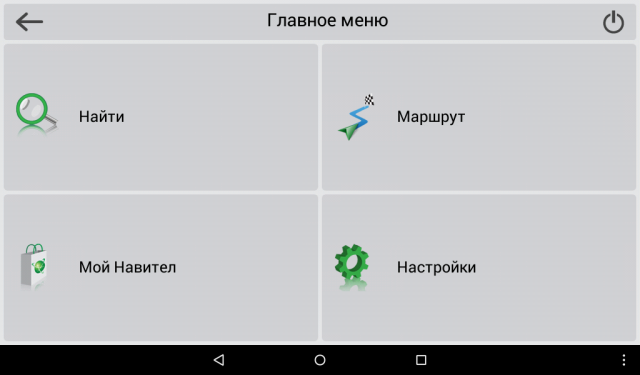
നാവിറ്റെലിനൊപ്പം യാത്ര ചെയ്യാനുള്ള മികച്ച സൗകര്യമുണ്ടെങ്കിലും, യാത്ര ചെയ്യുമ്പോൾ റോഡ് അടയാളങ്ങൾ നോക്കാൻ മറക്കരുത്.
പ്രോഗ്രാമിൽ കാലഹരണപ്പെട്ട റോഡ് മാപ്പുകൾ ലോഡുചെയ്യുമ്പോൾ സാഹചര്യങ്ങളുണ്ട്, കൂടാതെ നാവിഗേറ്റർ നിങ്ങൾ ആഗ്രഹിക്കുന്നിടത്തേക്ക് നിങ്ങളെ കൊണ്ടുപോകില്ല. വളരെക്കാലമായി ഉപയോഗിക്കാത്ത ഗ്രേഡർ റോഡുകൾക്കോ റോഡുകൾക്കോ ഇത് പ്രത്യേകിച്ചും സത്യമാണ്. ഉദാഹരണത്തിന്, നദിയിൽ ഒരു പാലം ഒലിച്ചുപോയാൽ, പഴയ പാലം പുനഃസ്ഥാപിക്കുന്നതിന് പകരം, പഴയതിൽ നിന്ന് കുറച്ച് കിലോമീറ്റർ അകലെ പുതിയത് നിർമ്മിക്കുന്നത് എളുപ്പമാണ്.
ഒരു നഗര റൂട്ട് സ്ഥാപിക്കുന്നു
ടൊബോൾസ്ക് നഗരത്തിലേക്ക് പോകാൻ ഞങ്ങൾ ആഗ്രഹിക്കുന്നുവെന്ന് കരുതുക.
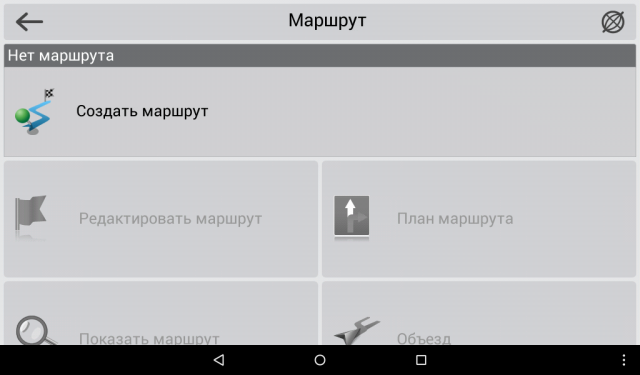
മാപ്പ് ചെയ്ത റൂട്ടിന്റെ ഇടതുവശത്ത്, ഒബ്ജക്റ്റിലേക്കുള്ള ദൂരവും ചില യാത്രാ നുറുങ്ങുകളും നിങ്ങൾ കാണും: എത്ര ദൂരം തിരിയണം, ഡ്രൈവ് ചെയ്യാൻ എത്രമാത്രം ശേഷിക്കുന്നു, അതുപോലെ നിങ്ങളുടെ നിലവിലെ വേഗതയും സഞ്ചരിക്കാൻ ആവശ്യമായ സമയവും.
GPS കോർഡിനേറ്റുകൾ ഉപയോഗിച്ച് ഒരു ഓഫ്-റോഡ് റൂട്ട് നിർമ്മിക്കുന്നു
ഒരു നാവിഗേറ്ററിന്റെ സഹായത്തോടെ പൊതു റോഡുകളിലും നഗര ആകർഷണങ്ങളിലും യാത്ര ചെയ്യുന്നത് പ്രശ്നമല്ല. യഥാർത്ഥത്തിൽ, GPS കോർഡിനേറ്റുകൾ ഉപയോഗിച്ച് ഒരു റൂട്ട് സ്ഥാപിക്കുന്നതും പ്രത്യേകിച്ച് ബുദ്ധിമുട്ടുള്ള കാര്യമല്ല.
ഞങ്ങളുടെ സൈറ്റ് ഇനിപ്പറയുന്ന രൂപത്തിൽ കോർഡിനേറ്റുകൾ നൽകുന്നതിൽ ഉൾപ്പെടുന്ന ഒരു കോർഡിനേറ്റ് സിസ്റ്റം ഉപയോഗിക്കുന്നു: N 56º25.849´; E 60º30.503' (ഇവ സ്വെർഡ്ലോവ്സ്ക് മേഖലയിലെ മൗണ്ട് മാർക്കോവ് സ്റ്റോൺ കോർഡിനേറ്റുകളാണ്).
- ആദ്യം, നാവിഗേറ്ററിലെ ക്രമീകരണങ്ങൾ മാറ്റുക. ഇത് ചെയ്യുന്നതിന്, "പ്രധാന മെനു" - "ക്രമീകരണങ്ങൾ" - "ട്രാക്കുകൾ" എന്നതിലേക്ക് പോകുക.
- തുറക്കുന്ന "ട്രാക്കുകൾ" ടാബിൽ, "GPX ഫോർമാറ്റ് (*.gpx)" പ്രവർത്തനക്ഷമമാക്കുക.
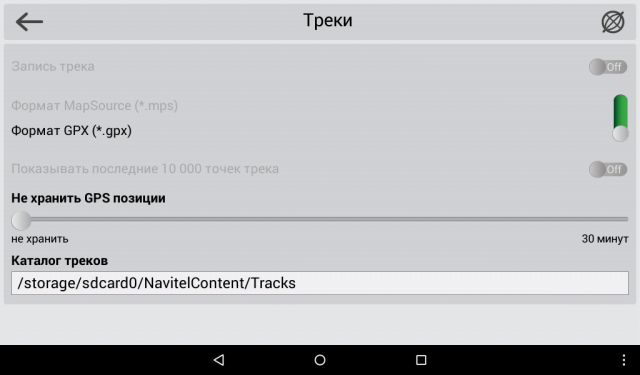
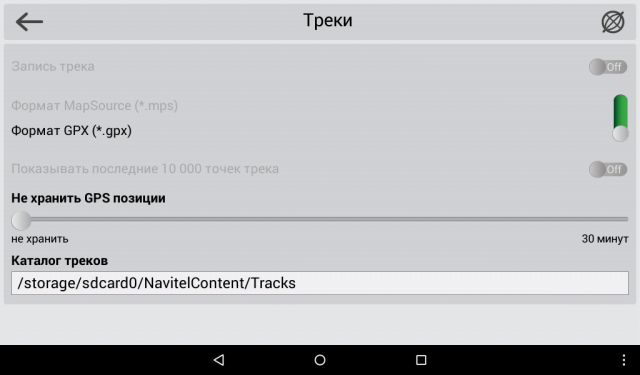
- ആവശ്യമെങ്കിൽ, "റെക്കോർഡ് ട്രാക്ക്" ഓണാക്കുക, പിന്നീട് ട്രാക്കുകൾ എവിടെ രേഖപ്പെടുത്തുമെന്ന് ഓർക്കുക.
- അടുത്തതായി, നിങ്ങൾ "മെയിൻ മെനു" - "റൂട്ട്" - "റൂട്ട് സൃഷ്ടിക്കുക" - "വേ പോയിന്റുകൾ" എന്നതിലേക്ക് മടങ്ങേണ്ടതുണ്ട്.
- "വേ പോയിന്റുകൾ" ടാബിൽ, താഴെയുള്ള വിവരദായക വരിയിൽ, "വേ പോയിന്റ് ചേർക്കുക" ബട്ടൺ അമർത്തുക.
- തുറക്കുന്ന വേപോയിന്റ് ടാബിൽ, ആവശ്യമായ കോർഡിനേറ്റുകൾ ശ്രദ്ധാപൂർവ്വം പൂരിപ്പിക്കുക. കോർഡിനേറ്റുകൾ നൽകിയ ശേഷം, മുകളിൽ വലത് കോണിലുള്ള "ചെക്ക്" ക്ലിക്ക് ചെയ്യണം. ഇത് അമർത്തുന്നത് നൽകിയ കോർഡിനേറ്റുകളുള്ള "വേപോയിന്റ്" ടാബിലേക്ക് നിങ്ങളെ തിരികെ കൊണ്ടുവരും. അടുത്തതായി, നിങ്ങൾ പോയിന്റിന്റെ പേര് നൽകേണ്ടതുണ്ട്, അല്ലെങ്കിൽ സ്ഥിരസ്ഥിതിയായി അതിന്റെ നമ്പർ വിടുക.
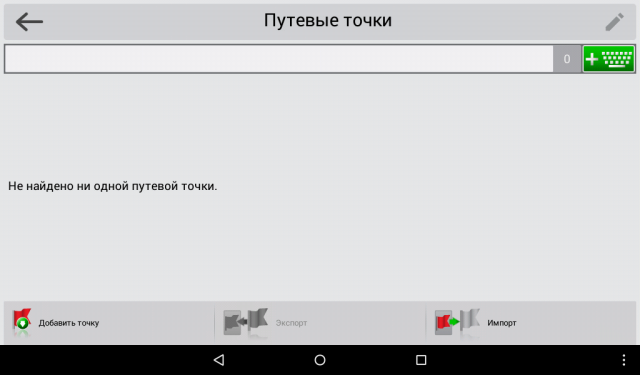
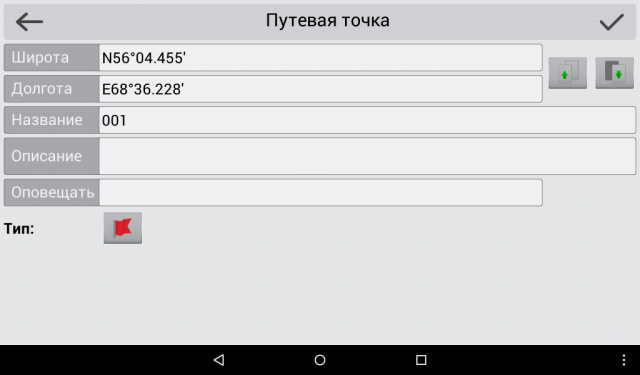

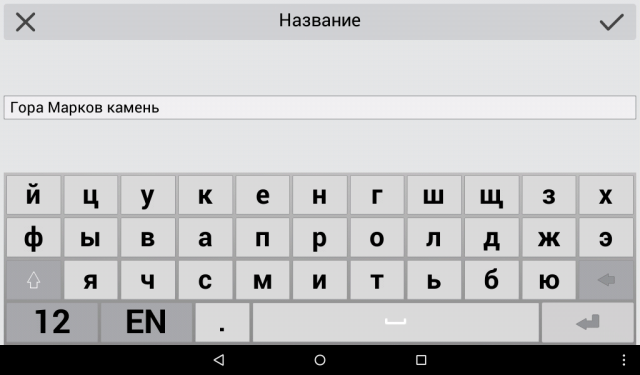
- ഒരു ഉപദേശം: എപ്പോഴും ഡോട്ടുകൾ നൽകാൻ ശ്രമിക്കുക അതുല്യമായ പേരുകൾ, അല്ലെങ്കിൽ കുറച്ച് സമയത്തിന് ശേഷം നിങ്ങളുടെ നാവിഗേറ്ററിൽ ഈ പോയിന്റ് എന്താണെന്നും എന്തിനാണ് ഇത് വെച്ചതെന്നും നിങ്ങൾക്ക് ഓർമ്മിക്കാൻ കഴിയില്ല.
- മുകളിൽ വലത് കോണിലുള്ള ചെക്ക്മാർക്കിൽ വീണ്ടും ക്ലിക്ക് ചെയ്യുക, നിങ്ങൾ വേപോയിന്റ് ലിസ്റ്റിലായിരിക്കും, അവിടെ നിങ്ങൾ ശരിയായി ചെയ്തുവെങ്കിൽ, നിങ്ങൾ ഇപ്പോൾ നൽകിയ വേപോയിന്റ് കാണും.
- നിങ്ങൾ നൽകിയ വേപോയിന്റിൽ ക്ലിക്ക് ചെയ്യുക, സംരക്ഷിച്ച വേപോയിന്റ് ഉള്ള മാപ്പ് തുറക്കും. ചുവടെയുള്ള വിവര ലൈനിലെ "ലെറ്റ്സ് ഗോ" ബട്ടണിൽ നിങ്ങൾ ക്ലിക്കുചെയ്യുമ്പോൾ, പ്രോഗ്രാം ഒരു യാത്രാ റൂട്ട് സൃഷ്ടിക്കും.
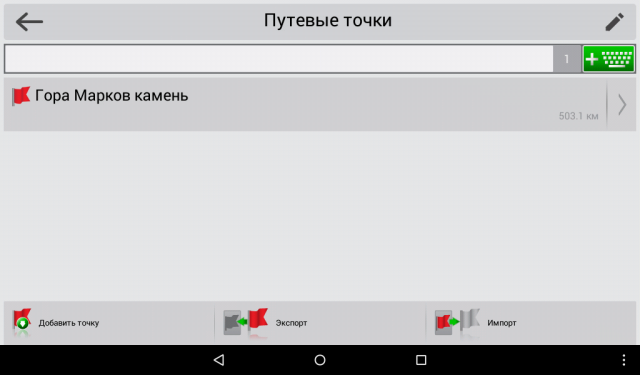
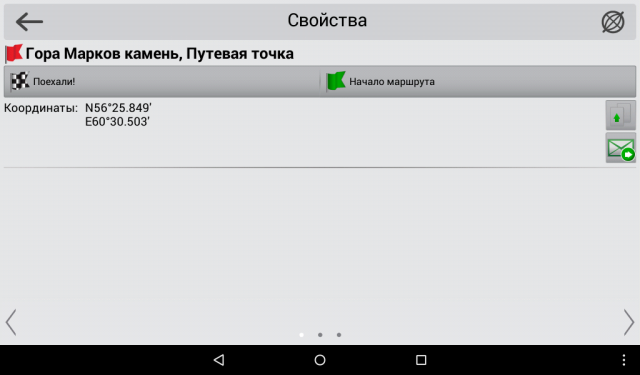
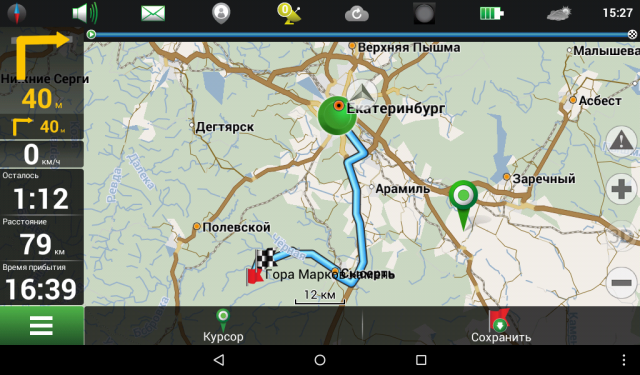
- മേൽപ്പറഞ്ഞ പ്രക്രിയ പലതവണ ആവർത്തിച്ച് നിങ്ങൾക്ക് ആവശ്യമായ പോയിന്റുകളുടെ എണ്ണം നൽകാം.
ഇനിപ്പറയുന്നവ ശ്രദ്ധിക്കുക. പ്രോഗ്രാം ഡാറ്റാബേസിൽ ലഭ്യമായ ഏതെങ്കിലും റോഡോ ഗ്രേഡറോ ഫോറസ്റ്റ് റോഡോ നാവിറ്റെൽ നാവിഗേറ്റർ കാണുന്നില്ലെങ്കിൽ, അത് നിങ്ങളുടെ നിലവിലെ സ്ഥാനത്ത് നിന്ന് പോയിന്റിലേക്ക് ഒരു നേർരേഖ വരയ്ക്കും. ചട്ടം പോലെ, പാതയുടെ ഈ ഭാഗത്ത് നടക്കേണ്ടതിന്റെ ആവശ്യകതയെ നേർരേഖകൾ സൂചിപ്പിക്കുന്നു.
Navitel-ൽ മറ്റൊരാളുടെ ട്രാക്ക് അപ്ലോഡ് ചെയ്യുന്നു
ഒരു വിലാസം അല്ലെങ്കിൽ കോർഡിനേറ്റുകൾ വഴിയുള്ള റൂട്ടുകളിലൂടെ യാത്ര ചെയ്യുന്നത് പ്രോഗ്രാമിൽ ഉൾപ്പെടുത്തിയിരിക്കുന്ന എല്ലാ പ്രവർത്തനങ്ങളും അല്ല. മറ്റ് ആളുകളുടെ ട്രാക്കുകൾ ഡൗൺലോഡ് ചെയ്യാനുള്ള സാധ്യതയും നാവിറ്റെൽ പ്രോഗ്രാം സൂചിപ്പിക്കുന്നു, അതായത്, മറ്റ് ഉപകരണങ്ങളിലും മറ്റ് ടൂറിസ്റ്റുകളിലും റെക്കോർഡ് ചെയ്ത ട്രാക്കുകൾ.
പ്രോഗ്രാം നിരവധി തരം ട്രാക്ക് വിപുലീകരണങ്ങളെ പിന്തുണയ്ക്കുന്നു, പ്രത്യേകിച്ചും, ഏറ്റവും ജനപ്രിയമായ ഒന്ന്, കൂടാതെ ഞങ്ങൾ സജീവമായി ഉപയോഗിക്കുന്ന (ഞങ്ങളുടെ വെബ്സൈറ്റ് സൈറ്റിൽ), .plt ഫോർമാറ്റിലുള്ള ട്രാക്കുകൾ.
ട്രാക്കുകൾ ഡൗൺലോഡ് ചെയ്യുന്നതിന് രണ്ട് പ്രധാന വഴികളുണ്ട്.
കമ്പ്യൂട്ടറിൽ നിന്ന് നാവിഗേറ്ററിലേക്ക് ആവശ്യമായ ട്രാക്ക് ഞങ്ങൾ പകർത്തുന്നു
കമ്പ്യൂട്ടറിൽ നിന്ന് പ്രോഗ്രാം ഫോൾഡറിലേക്ക് ആവശ്യമായ ട്രാക്ക് പകർത്തുക: NavitelContent/Download. ഈ ഫോൾഡറിൽ നിന്ന് ഞങ്ങൾ റൂട്ടുകളിലേക്ക് ലോഡ് ചെയ്യുന്നു.
- "പ്രധാന മെനു" - "റൂട്ട്" - "ഇറക്കുമതി" എന്നതിലേക്ക് പോകുക.
- ഇടത് ഉപമെനുവിൽ, ആവശ്യമുള്ള ഫോൾഡറും ആവശ്യമുള്ള ഫയലും തിരഞ്ഞെടുക്കുക.
- തിരഞ്ഞെടുത്ത ഫയലിൽ ക്ലിക്ക് ചെയ്യുക.
- "ഇറക്കുമതി" മെനു തുറക്കും, അതിൽ നിങ്ങൾ ട്രാക്കുകളുടെ മുഴുവൻ ലിസ്റ്റും തിരഞ്ഞെടുക്കേണ്ടതുണ്ട്. "എല്ലാ ട്രാക്കുകളും" സ്ഥാനത്തേക്ക് കഴ്സർ താഴേക്ക് നീക്കുക, മുകളിൽ വലത് കോണിലുള്ള ചെക്ക്മാർക്ക് ക്ലിക്ക് ചെയ്യുക.
- എല്ലാം ശരിയായി ചെയ്തുവെങ്കിൽ, ലോഡ് ചെയ്ത ട്രാക്കുള്ള ഒരു മാപ്പ് നിങ്ങൾ കാണും. ഇടതുവശത്ത്, ദൂരത്തെയും കണക്കാക്കിയ യാത്രാ സമയത്തെയും കുറിച്ചുള്ള വിവരങ്ങൾ സൂചിപ്പിക്കും.
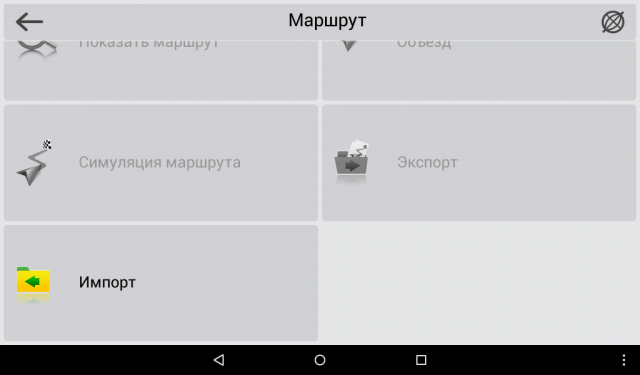
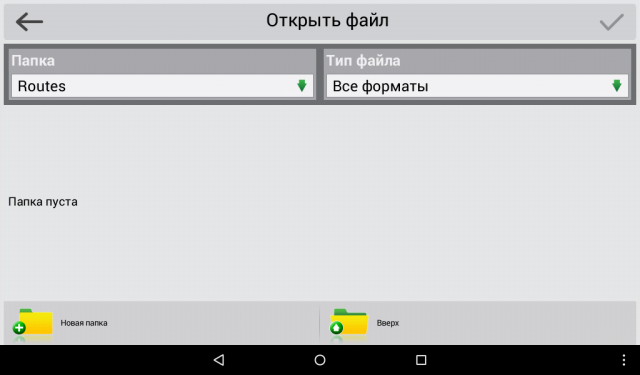
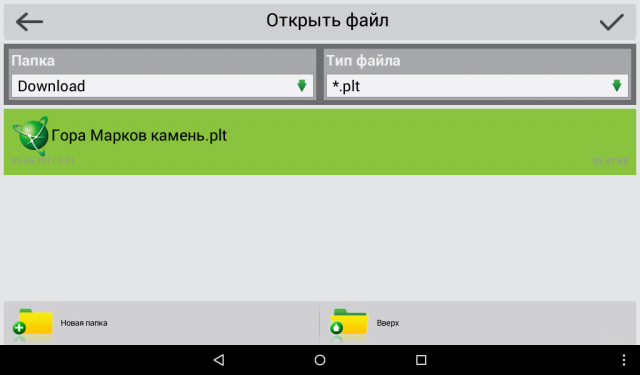
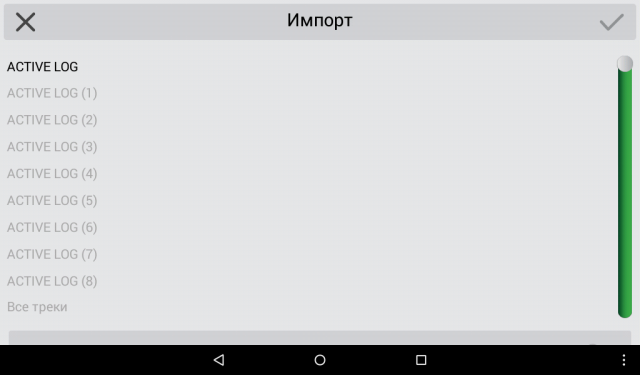
നാവിഗേറ്ററുകളിലേക്കും ടാബ്ലെറ്റ് കമ്പ്യൂട്ടറുകളിലേക്കും സ്മാർട്ട്ഫോണുകളിലേക്കും ഡൗൺലോഡ് ചെയ്യുന്നതിന് ഈ രീതി അനുയോജ്യമാണ്.
ഇന്റർനെറ്റ് വഴി ട്രാക്ക് ഡൗൺലോഡ് ചെയ്ത് പ്രോഗ്രാമിലേക്ക് അപ്ലോഡ് ചെയ്യുക
ഒരു കമ്പ്യൂട്ടറിൽ നിന്ന് ഡൗൺലോഡ് ചെയ്യാൻ കഴിയുന്നില്ലെങ്കിൽ, ഉദാഹരണത്തിന്, നിങ്ങൾ റോഡിലാണെങ്കിൽ, എന്നാൽ ഒരു പ്രവർത്തിക്കുന്ന ഇന്റർനെറ്റ് കയ്യിലുണ്ടെങ്കിൽ, സൈറ്റിൽ നിന്നും ട്രാക്ക് ഡൗൺലോഡ് ചെയ്യാനും കഴിയും. ഞങ്ങളെ പോലെയുള്ള നിരവധി സൈറ്റുകൾ, WinRAR ആർക്കൈവറിൽ അല്ലെങ്കിൽ സമാനമായ ട്രാക്കുകൾ ആർക്കൈവ് ചെയ്യുന്നു. ട്രാക്കിന്റെ വോളിയം കുറയ്ക്കാനും ഇന്റർനെറ്റ് വഴി അതിന്റെ ഡൗൺലോഡ് ലളിതമാക്കാനും ഇത് നിങ്ങളെ അനുവദിക്കുന്നു.
ആർക്കൈവ് ചെയ്ത ട്രാക്കുകൾ ഡൗൺലോഡ് ചെയ്യാനും ഇൻസ്റ്റാൾ ചെയ്യാനും, നിങ്ങളുടെ ടാബ്ലെറ്റ് കമ്പ്യൂട്ടറിലോ സ്മാർട്ട്ഫോണിലോ ഒരു ആർക്കൈവർ പ്രോഗ്രാം ഉണ്ടായിരിക്കണം. ഇത് പ്ലേ സ്റ്റോറിൽ നിന്ന് എളുപ്പത്തിൽ ഡൗൺലോഡ് ചെയ്യാം.
പി.എസ്. ഒരിക്കൽ കൂടി ഞാൻ ആവർത്തിക്കും. പ്രോഗ്രാമിന്റെ വ്യത്യസ്ത പതിപ്പുകളിലും, അതനുസരിച്ച്, നാവിറ്റെൽ പ്രോഗ്രാം ഇൻസ്റ്റാൾ ചെയ്തിട്ടുള്ള വ്യത്യസ്ത നാവിഗേറ്ററുകളിലും, പ്രധാന മെനുകളുടെ ഘടനയും തരവും അല്പം വ്യത്യാസപ്പെടാം. എന്നാൽ സാരാംശം അതേപടി തുടരുന്നു.
പലപ്പോഴും ഡ്രൈവർമാർക്ക് Navitel നാവിഗേറ്റർ എങ്ങനെ ഉപയോഗിക്കാമെന്നും കോൺഫിഗർ ചെയ്യാമെന്നും താൽപ്പര്യമുണ്ട്. കുറച്ച് പതിറ്റാണ്ടുകൾക്ക് മുമ്പ്, ഒരു നാവിഗേറ്റർ പോലുള്ള ഒരു ഉപകരണത്തെക്കുറിച്ച് ആളുകൾക്ക് ഒന്നും അറിയില്ലായിരുന്നു. ഈ ഉപകരണം, വളരെക്കാലം മുമ്പ് പ്രത്യക്ഷപ്പെട്ടില്ല, പെട്ടെന്ന് സാധാരണമായി. ഇപ്പോൾ, നാവിഗേഷൻ ഉപകരണങ്ങൾ ഇല്ലാതെ, സങ്കൽപ്പിക്കാൻ പ്രയാസമാണ് ആധുനിക കാർ. നിയമനിർമ്മാണത്തിലും മാറ്റങ്ങളുണ്ട്. ഉദാഹരണത്തിന്, 2016 ജൂൺ മുതൽ, ഒരു നാവിഗേറ്റർ ലഭ്യമാണെങ്കിൽ മാത്രമേ 50,000 റുബിളിൽ കൂടുതൽ OSAGO പേയ്മെന്റുകൾ നടത്തൂ. അതിനാൽ, ഏതൊരു വാഹനമോടിക്കുന്നവർക്കും ഈ ഉപകരണങ്ങൾ ഉപയോഗിക്കാൻ കഴിയേണ്ടതുണ്ട്.

പ്രത്യേകതകൾ
Navitel നാവിഗേറ്റർ എങ്ങനെ ഉപയോഗിക്കുകയും ക്രമീകരിക്കുകയും ചെയ്യാം?ഇത് ചെയ്യുന്നതിന്, ഈ ഉപകരണത്തിന്റെ പ്രധാന സവിശേഷതകൾ നിങ്ങൾ അറിയേണ്ടതുണ്ട്. പൂർണ്ണമായ പ്രവർത്തനത്തിന്, നിങ്ങൾക്ക് ആശയവിനിമയത്തിൽ 4 ഉപഗ്രഹങ്ങൾ ഉണ്ടായിരിക്കണം. ഈ സാഹചര്യത്തിൽ, നാവിഗേറ്ററിന് കാറിന്റെ കൃത്യമായ സ്ഥാനം നിർണ്ണയിക്കാൻ കഴിയും. സിഗ്നലുകളുടെ എണ്ണം കുറവാണെങ്കിൽ, ഉപകരണം മോണിറ്ററിൽ "അപര്യാപ്തമായ ഡാറ്റ" എന്ന സന്ദേശം പ്രദർശിപ്പിക്കും. ഇത് സാധാരണയായി ഭൂഗർഭ പാർക്കിംഗ് സ്ഥലങ്ങളിൽ സംഭവിക്കുകയും ഒരു ബഹുനില കെട്ടിടത്തിന് സമീപം നിർത്തുകയും ചെയ്യുന്നു.
കൂടുതൽ സൗകര്യത്തിനായി, അത്തരം നാവിഗേറ്ററുകളുടെ എല്ലാ മോഡലുകളും ടൂൾടിപ്പുകൾ കൊണ്ട് സജ്ജീകരിച്ചിരിക്കുന്നു. ആവശ്യമായ പാരാമീറ്ററുകൾ വേഗത്തിൽ സജ്ജമാക്കാൻ ഇത് നിങ്ങളെ അനുവദിക്കുന്നു. വോയ്സ് ഗൈഡൻസ് ഫംഗ്ഷനുമുണ്ട്. ഈ സാഹചര്യത്തിൽ, നിങ്ങൾക്ക് ഏറ്റവും അനുയോജ്യമായ ശബ്ദ ഓപ്ഷൻ തിരഞ്ഞെടുക്കാം: ആണോ പെണ്ണോ. എല്ലാ മോഡലുകളും 2D, 3D മാപ്പ് ഗ്രാഫിക്സിനെ പിന്തുണയ്ക്കുന്നു. ട്രാഫിക് ജാമുകൾ കണക്കാക്കാൻ, നിങ്ങൾ ഒരു ഇന്റർനെറ്റ് കണക്ഷൻ സജ്ജീകരിക്കേണ്ടതുണ്ട്. ഇത് ചെയ്യുന്നതിന്, നിങ്ങൾക്ക് ബിൽറ്റ്-ഇൻ മോഡം അല്ലെങ്കിൽ Wi-Fi നെറ്റ്വർക്ക് ഉപയോഗിക്കാം.
ഇൻസ്റ്റലേഷൻ. ഇൻസ്റ്റാൾ ചെയ്യുമ്പോൾ, ഡിസ്പ്ലേ സ്ക്രീൻ സൂര്യപ്രകാശത്തിന് വിധേയമല്ലെന്ന് ഉറപ്പാക്കുക, ഇത് അതിന്റെ ത്വരിതഗതിയിലുള്ള പരാജയത്തിന് കാരണമാകും. ഷീൽഡിംഗ് ഒബ്ജക്റ്റുകളാൽ ആന്റിന മറയ്ക്കാൻ പാടില്ലെന്നതും ശ്രദ്ധിക്കുക. മെറ്റൽ ഷീറ്റുകൾ, ഫോയിൽ എന്നിവ ഇതിൽ ഉൾപ്പെടുന്നു. ആധുനിക നാവിഗേറ്റർമാർക്ക് ഇതിനെതിരെ പരിരക്ഷിക്കാനുള്ള വഴികളുണ്ട്, പക്ഷേ ഇപ്പോഴും പരാജയങ്ങൾ ഉണ്ടാകും. ചാർജിംഗ് വയറിന്റെ നീളം പരിഗണിക്കുക. സാധാരണയായി ഇത് സിഗരറ്റ് ലൈറ്ററുമായി ബന്ധിപ്പിച്ചിരിക്കുന്നു. വയർ ചരട് പോലെ നീട്ടരുത്. പക്ഷേ, സ്വതന്ത്രമായി കിടക്കുന്ന വയറിംഗിന്റെ ഒരു വലിയ സംഖ്യ അഭികാമ്യമല്ല.

ക്രമീകരണം
പ്രത്യേക ക്രമീകരണങ്ങളൊന്നും ആവശ്യമില്ല. റൂട്ട് സ്ഥാപിക്കുന്നതാണ് ഏറ്റവും ബുദ്ധിമുട്ടുള്ള പ്രവർത്തനം. ഇനിപ്പറയുന്ന ക്രമത്തിലാണ് ഇത് നിർമ്മിക്കുന്നത്:
- ഞങ്ങൾ നാവിഗേറ്റർ ഓണാക്കുന്നു, സോഫ്റ്റ്വെയർ മറ്റൊരു ഉപകരണത്തിൽ ഉപയോഗിക്കുകയാണെങ്കിൽ, ഞങ്ങൾ പ്രോഗ്രാം തുറക്കുന്നു;
- "ട്രാഫിക് ജാം അപ്ഡേറ്റ് ചെയ്യാൻ, ഇന്റർനെറ്റിലേക്ക് കണക്റ്റുചെയ്യണോ?" എന്ന സന്ദേശം ദൃശ്യമാകുന്നു. നിങ്ങൾക്ക് താൽപ്പര്യമുണ്ടെങ്കിൽ ഇവിടെ ഞങ്ങൾ "അനുവദിക്കുക" തിരഞ്ഞെടുക്കുക. അല്ലെങ്കിൽ ട്രാഫിക് ജാമുകളിൽ നിങ്ങൾക്ക് താൽപ്പര്യമില്ലാത്ത സാഹചര്യത്തിൽ "നിരോധിക്കുക";
- ഉപഗ്രഹങ്ങൾ കാണിക്കുന്ന ഐക്കണിലേക്ക് ഞങ്ങൾ നോക്കുന്നു. ഇത് പച്ചയായിരിക്കണം, അതായത് ആവശ്യമായ എണ്ണം ഉപഗ്രഹങ്ങളുമായി സ്ഥിരതയുള്ള കണക്ഷൻ. കത്തുന്ന മഞ്ഞ ചിഹ്നം ആശയവിനിമയ പ്രശ്നങ്ങളെ സൂചിപ്പിക്കുന്നു. ഐക്കണിൽ ക്ലിക്ക് ചെയ്യുക (ഒരു വിഭവത്തിന്റെ രൂപത്തിൽ) ഡ്രോപ്പ്-ഡൗൺ മെനുവിൽ നിന്ന് ഓപ്ഷൻ തിരഞ്ഞെടുക്കുക - ഉപഗ്രഹങ്ങൾ. ഞങ്ങൾ കുറച്ച് മിനിറ്റ് കാത്തിരിക്കുന്നു, വിവരങ്ങൾ സ്ഥിരീകരിച്ച ശേഷം ഞങ്ങൾ പ്രധാന മെനുവിലേക്ക് മടങ്ങുന്നു;
- പ്രോഗ്രാം നിങ്ങളുടെ സ്ഥാനം നിർണ്ണയിക്കുമ്പോൾ, നിങ്ങൾക്ക് റൂട്ട് സ്ഥാപിക്കുന്നതിലേക്ക് പോകാം. ഇത് ചെയ്യുന്നതിന്, മെനുവിൽ ക്ലിക്ക് ചെയ്ത് "വിലാസം അനുസരിച്ച്" ഇനം തിരഞ്ഞെടുക്കുക. സ്ക്രീനിൽ നിങ്ങളുടെ ലൊക്കേഷന്റെ വിലാസം കാണും;
- റൂട്ടിന്റെ അവസാന പോയിന്റിന്റെ വിലാസം വ്യക്തമാക്കുക. നിങ്ങളുടെ അതേ നഗരത്തിലാണ് ഈ സ്ഥലം സ്ഥിതി ചെയ്യുന്നതെങ്കിൽ, തെരുവും വീടിന്റെ നമ്പറും സൂചിപ്പിച്ചാൽ മതി. മറ്റ് സന്ദർഭങ്ങളിൽ, നിങ്ങൾ നിർമ്മിക്കേണ്ടതുണ്ട് പൂർണമായ വിവരംരാജ്യം ഉൾപ്പെടെ. പക്ഷേ, ഇത് ബുദ്ധിമുട്ടുള്ള കാര്യമല്ല, പോപ്പ്-അപ്പ് നുറുങ്ങുകൾ പ്രക്രിയയെ വളരെയധികം വേഗത്തിലാക്കുന്നു. തൽഫലമായി, ഡിസ്പ്ലേയിൽ നിങ്ങൾ റൂട്ട് കാണും, അവസാന പോയിന്റ് ഒരു ഫ്ലാഗ് ഉപയോഗിച്ച് സൂചിപ്പിക്കും;
- നിങ്ങൾക്ക് വഴിയിൽ എവിടെയെങ്കിലും പോകണമെങ്കിൽ, ഈ സ്ഥലം മാപ്പിൽ സൂചിപ്പിക്കുക. അല്ലെങ്കിൽ "ഡ്രോപ്പ് ഇൻ" ഉപമെനു നൽകി അവിടെ നിങ്ങൾക്ക് താൽപ്പര്യമുള്ള പോയിന്റ് കണ്ടെത്തുക. ഈ പോയിന്റ് കണക്കിലെടുത്ത് നാവിഗേറ്റർ റൂട്ട് പ്ലോട്ട് ചെയ്യും. "കയറ്റുമതി" ബട്ടൺ ക്ലിക്കുചെയ്ത് ഈ പുതിയ ഡാറ്റ സംരക്ഷിക്കാൻ മറക്കരുത്.

ഉപകരണത്തിന്റെ പ്രവർത്തനത്തിന് ആവശ്യമായ അടിസ്ഥാന ക്രമീകരണങ്ങൾ ഇവയാണ്. കൂടാതെ, അധികമായവയും ഉണ്ട്. അവ നിർബന്ധമല്ല, പക്ഷേ നാവിഗേറ്ററുമായി പ്രവർത്തിക്കുന്നത് വളരെ എളുപ്പമാക്കുന്നു. ഇനിപ്പറയുന്ന ലോഷനുകൾ ഏറ്റവും ജനപ്രിയമാണ്:
- മാപ്പ് റൊട്ടേഷൻ. ഈ സവിശേഷത ഉപയോഗിച്ച്, നിങ്ങൾക്ക് എല്ലായ്പ്പോഴും മാപ്പ് സജ്ജീകരിക്കാൻ കഴിയും, അതുവഴി വടക്ക് എപ്പോഴും മുകളിലേക്കാണ്, അല്ലെങ്കിൽ നിങ്ങളുടെ ചലനത്തിനനുസരിച്ച് മാപ്പ് കറങ്ങുന്നു. 3D മോഡ് ഉപയോഗിക്കുമ്പോൾ അവസാന പ്രവർത്തനം ഏറ്റവും സൗകര്യപ്രദമാണ്;
- നിങ്ങൾക്ക് ഗതാഗത തരവും റൂട്ട് സവിശേഷതകളും എളുപ്പത്തിൽ തിരഞ്ഞെടുക്കാം. ഇവിടെ നിങ്ങൾക്ക് നീളം അനുസരിച്ച് ഒരു റൂട്ട് ഓപ്ഷൻ തിരഞ്ഞെടുക്കാം, സ്ഥാപിച്ച പാതയിൽ നിന്നുള്ള വ്യതിയാനത്തെക്കുറിച്ചുള്ള മുന്നറിയിപ്പ് ഓണാക്കുക;
- "വിപുലമായ ക്രമീകരണങ്ങൾ" ടാബിൽ, നിങ്ങൾക്ക് സമയ ഫോർമാറ്റ്, തീയതി ഡിസ്പ്ലേ എന്നിവ സജ്ജമാക്കാൻ കഴിയും. നിങ്ങൾക്ക് ഇവിടെ ശബ്ദം ഓഫാക്കുകയോ ഓണാക്കുകയോ ചെയ്യാം.




